在AutoCAD2014中绘制倒角的方法如下。
●“三维基础”工作空间中:工具栏“修改”→“三维阵列” 按钮。
按钮。
●菜单栏:“修改”→“三维操作”→“三维阵列”。
●命令行:输入3DARRAY。
与二维阵列类似,阵列的方式包括矩形阵列和环形阵列。使用矩形阵列,可以控制行和列的数目以及它们之间的距离,使用环形阵列,可以围绕中心点在环形阵列中均匀分布对象副本。
(1)矩形——在行(X轴)、列(Y轴)和层(Z轴)矩形阵列中复制对象。
在当前UCS创建一个边长为2的立方体,其中一个角点在(0,0,0)上。单击“三维阵列” 按钮,单击需要阵列的对象按〈Enter〉键。命令行提示阵列方式时,单击选择“矩形(R)”,命令行提示输入行数3按〈Enter〉键,命令行提示输入列数“2”按〈Enter〉键,命令行提示输入层数“2”按〈Enter〉键。接着命令行提示行间距、层间距和列间距,都输入“2”按〈Enter〉键,修改倒角的大小,命令行提示“距离1”时,输入“2”按〈Enter〉键。完成三维阵列,如图10-83所示。
按钮,单击需要阵列的对象按〈Enter〉键。命令行提示阵列方式时,单击选择“矩形(R)”,命令行提示输入行数3按〈Enter〉键,命令行提示输入列数“2”按〈Enter〉键,命令行提示输入层数“2”按〈Enter〉键。接着命令行提示行间距、层间距和列间距,都输入“2”按〈Enter〉键,修改倒角的大小,命令行提示“距离1”时,输入“2”按〈Enter〉键。完成三维阵列,如图10-83所示。
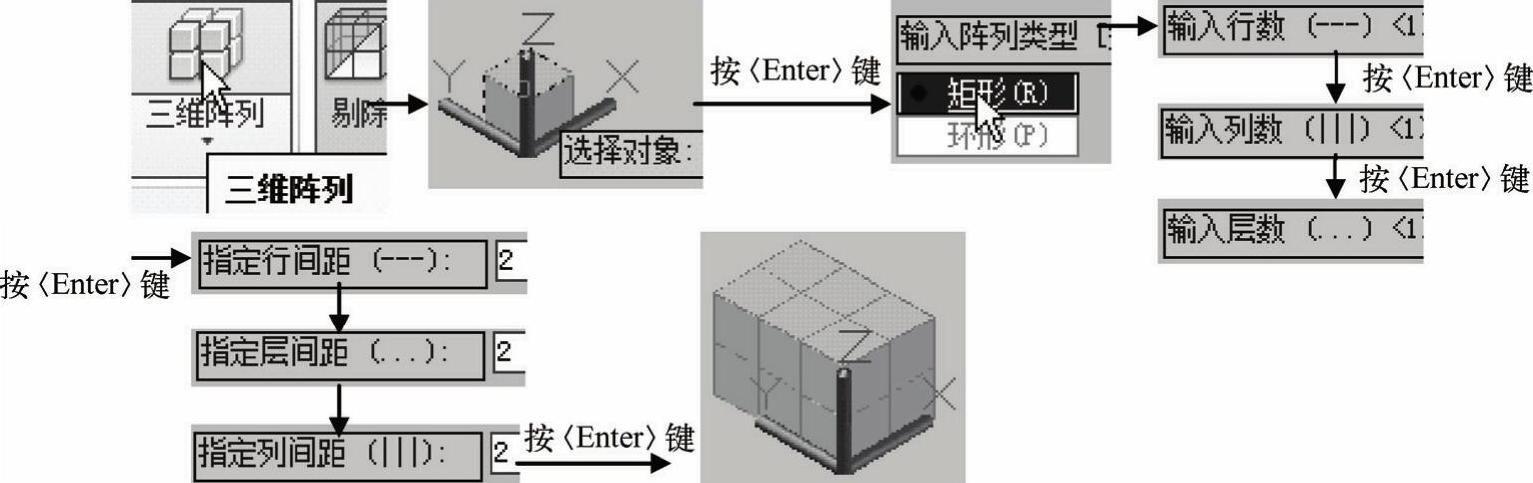
图10-83 矩形三维阵列
提示列表说明:
●行数(---)——指定要沿X轴重复的行数。
●列数(|||)——指定要沿Y轴重复的行数。
●层数(...)——指定要沿Z轴重复的行数。
●行间距(---)——指定沿X轴排列的项基点之间的距离。
●列间距(|||)——指定沿Y轴排列的项基点之间的距离。(www.daowen.com)
●层间距(...)——指定沿Z轴排列的项基点之间的距离。
提示:在行、列和层间距中输入正值将沿X、Y、Z轴的正向生成阵列,输入负值将沿X、Y、Z轴的负向生成阵列。
(2)环形——绕旋转轴复制对象。
在当前UCS创建一个边长为2的立方体,其中一个角点在(0,10,0)上。在单击“三维阵列” 按钮,单击需要阵列的对象按〈Enter〉键。命令行提示阵列方式时,单击选择“环形(L)”,当前命令行提示阵列项目数目输入“5”按〈Enter〉键,当前命令行提示要填充的角度输入“180”按〈Enter〉键,当前命令行提示指定阵列中心点的时候,分别输入点(0,0,0)和点(0,0,5)按〈Enter〉键,即绕Z轴逆时针旋转180°,如图10-84所示。
按钮,单击需要阵列的对象按〈Enter〉键。命令行提示阵列方式时,单击选择“环形(L)”,当前命令行提示阵列项目数目输入“5”按〈Enter〉键,当前命令行提示要填充的角度输入“180”按〈Enter〉键,当前命令行提示指定阵列中心点的时候,分别输入点(0,0,0)和点(0,0,5)按〈Enter〉键,即绕Z轴逆时针旋转180°,如图10-84所示。
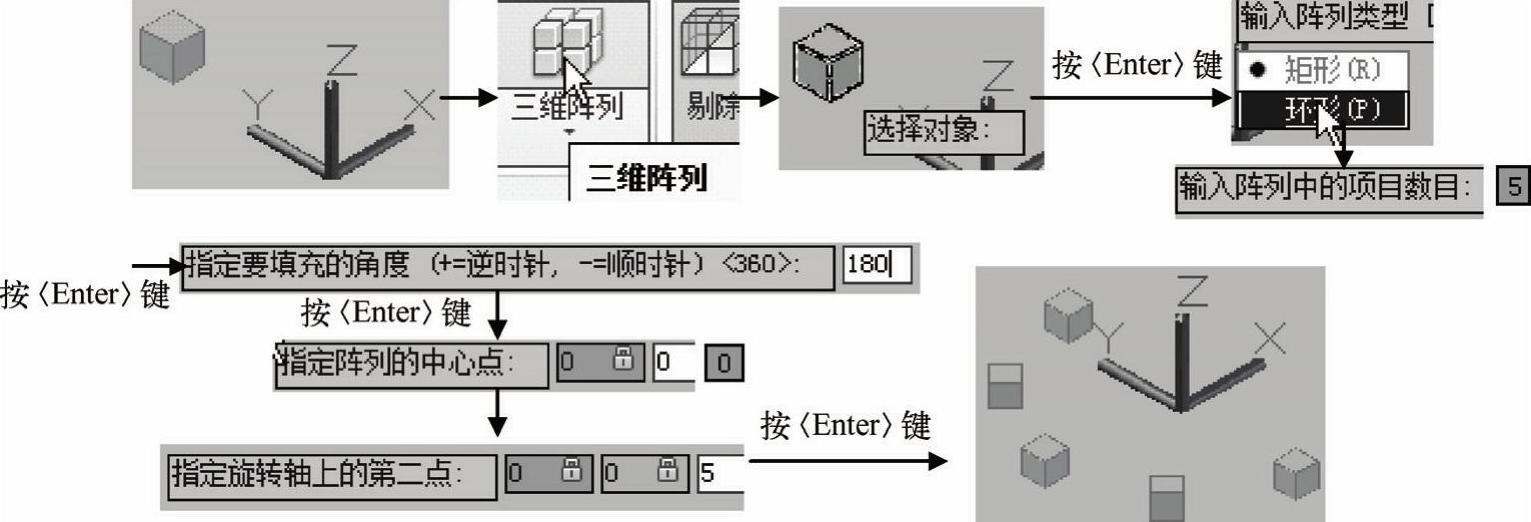
图10-84 环形三维阵列
提示列表说明如下。
●阵列中项目的数目——指定阵列中的项目数。
●填充角度——指定阵列中第一个和最后一个项目之间的角度。负数值表示沿顺时针方向旋转。
●是否旋转阵列中的对象?——控制在排列项目时是否旋转项目。
··是:沿旋转轴旋转项目。
··否:使阵列中的所有对象保持相同的方向(以上述操作为例,不旋转对象效果如图10-84所示)。
●阵列的中心点——指定阵列中对象的中心点。
●旋转轴上的第二个点——指定第二个点,该点设定旋转轴从中心点旋转的方向。
免责声明:以上内容源自网络,版权归原作者所有,如有侵犯您的原创版权请告知,我们将尽快删除相关内容。






